Hoe je een bestand kunt bewerken terwijl je het Linux-systeem gebruikt, is de vraag die bij elke beginner opkomt. Bij het uitvoeren van programma's op een systeem moeten we ze soms tijdig aanpassen. U kunt dergelijke taken uitvoeren via twee van de meest gebruikte editors: i-e, nano-editor en vim-editor.
Laten we eens kijken hoe ze werken:
Hoe een bestand in Linux te bewerken via Nano Editor
Nano-editor is een eenvoudige ingebouwde editor in Linux-distributies die wordt gebruikt om bestanden te bewerken. We hoeven niet veel te leren voordat we dit gebruiken, het is eenvoudig. Alle basishandelingen met de symbolen worden onderaan de editor vermeld. U kunt er gebruik van maken met de “Control ( ctrl )' sleutel. Er is geen vereiste of commando om dit te bedienen.
Openen nano editor, controleer eerst de versie met het commando in terminal:
$ nano --versie

(Als het niet op uw systeem is geïnstalleerd, typt u de volgende opdracht om het te krijgen ' $ sudo apt install nano ”)
Eenvoudig soort ' nano ” met de bestandsnaam die moet worden bewerkt in de editor. Er is bijvoorbeeld een bestand in mijn systeemnaam ' testen.txt ”, typt u om het te openen:
$ nano testen.txt

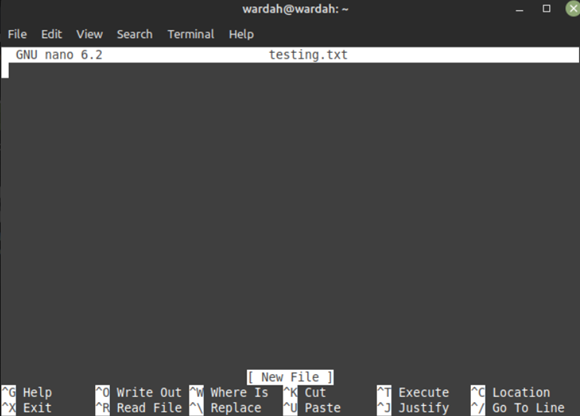
Om het te bewerken, verplaatst u de cursor naar de plaats waar u de vereiste tekst wilt toevoegen en begint u te typen.
Druk na wijziging op “ ctrl+o ” toetsen om het op te slaan:
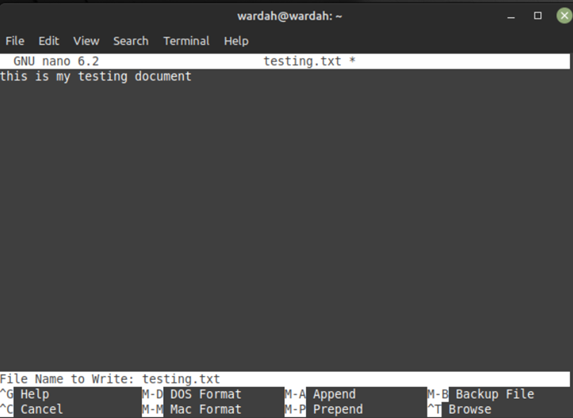
Bestandswijziging is succesvol opgeslagen. Druk nu op “ ctrl+x ”-toetsen om de nano-editor af te sluiten.
Om de wijziging te verifiëren, opent u de terminal en voert u de opdracht cat uit met de bestandsnaam:
$ kat testen.txt 
Hoe een bestand in Linux te bewerken via Vim Editor
De omdat of wij editor is hoogstwaarschijnlijk een ingebouwde Linux-editor die met meerdere modi komt. De meeste tools bevatten één modus om documenten te bewerken. Maar wanneer u met vim-editor begint te werken, krijgt u verschillende dingen zoals invoegen, opdracht, regelmodus en nog veel meer.
Voordat u aan de slag gaat met vim-editor, moet u enkele basissymbolen kennen om van modus te wisselen:
- 'i' voor invoegmodus:
- 'in' om bestand op te slaan
- 'Esc' voor normale modus:
- ':q' om de editor te sluiten zonder op te slaan
- “:wq” om het bijgewerkte document op te slaan en de editor af te sluiten
Om te controleren welke versie op uw systeem is geïnstalleerd, typt u terminal:
$ wij --versie 
Typ nu omdat met de bestandsnaam om het te openen, bijvoorbeeld om te openen “ test.txt ' bestandstype:
$ omdat test.txt 
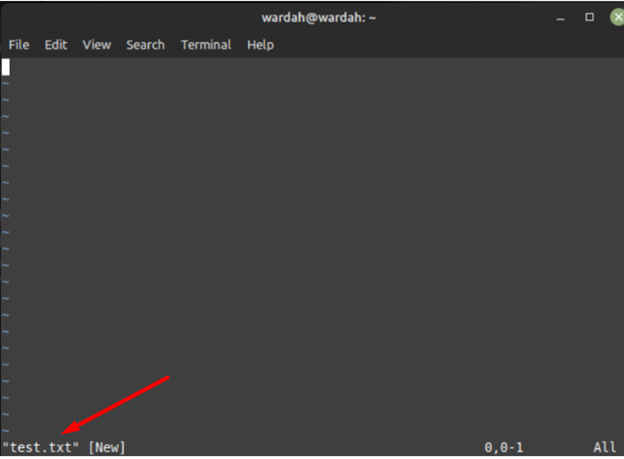
Als er geen ' test.txt ”-bestand in de systeemback-up, dan maakt deze opdracht een nieuw bestand met deze naam.
Bewerk bestand : Om nu het bestand te bewerken, drukt u op 'i', het activeert de invoegmodus en stelt u in staat om alles in het bestand toe te voegen.
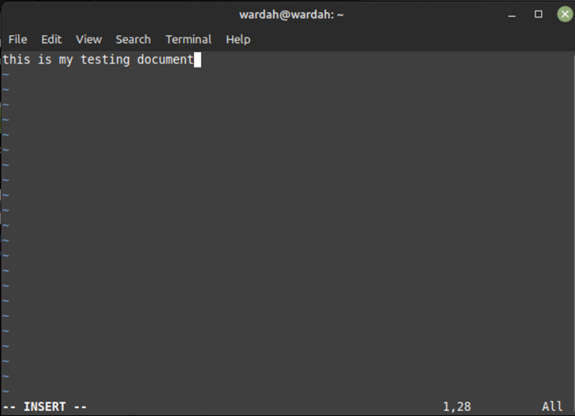
Sla bestand op : Gebruik het volgende ' :wq ” om een bijgewerkt bestand op te slaan en de vi-editor af te sluiten.
Conclusie
Het bewerken van een bestand of document is de meest voorkomende zaak bij het gebruik van een systeem. Evenzo moet u in het Linux-besturingssysteem mogelijk altijd worden bewerkt. Linux-distributies worden geleverd met de meerdere ingebouwde bewerkingstools, d.w.z. omdat , en nano . In dit artikel wordt kort uitgelegd hoe u bestanden kunt bewerken met omdat redacteur en nano editor.